Cadastro
Para adicionar uma nova Fatura você deverá clicar no ícone![]() e preencher os campos solicitados;
e preencher os campos solicitados;
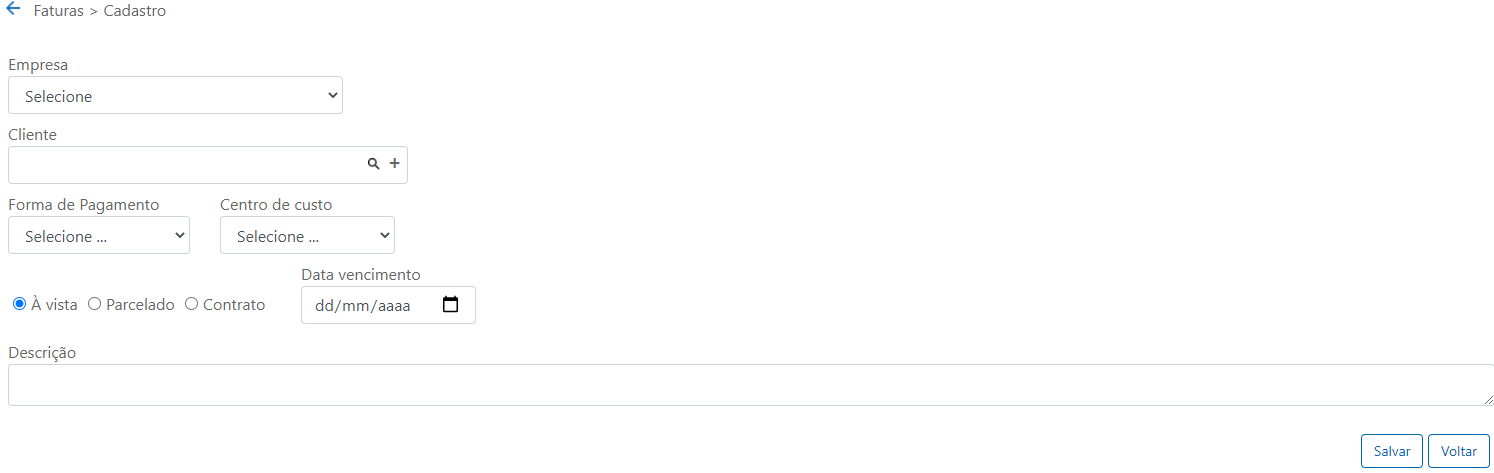
- Empresa: Empresa que será faturada;
- Cliente: digite ao menos 3 (três) letras;
- Forma de Pagamento: Boleto bancário, dinheiro, cheque por exemplo;
- Centro de custo: Administrativo, Judicial, por exemplo;
- Escolha a opção:
![]() À vista;
À vista;
![]() Parcelado, informe o n° de Parcelas e 1° vencimento;
Parcelado, informe o n° de Parcelas e 1° vencimento;
![]() Contrato, informe o n° de Parcelas e 1° vencimento ;
Contrato, informe o n° de Parcelas e 1° vencimento ;
- Descrição, se for necessário;
- Clique em SALVAR.
Após salvar, você poderá fazer uma busca pela fatura cadastrada e, ao clicar sobre ela, obterá maiores detalhes e campos a serem preenchidos.
Segue abaixo as abas complementares e o descritivos dos campos extras:

Na tela principal da Fatura você tem um cabeçalho contendo as principais informações, como valor total, saldo, cliente.
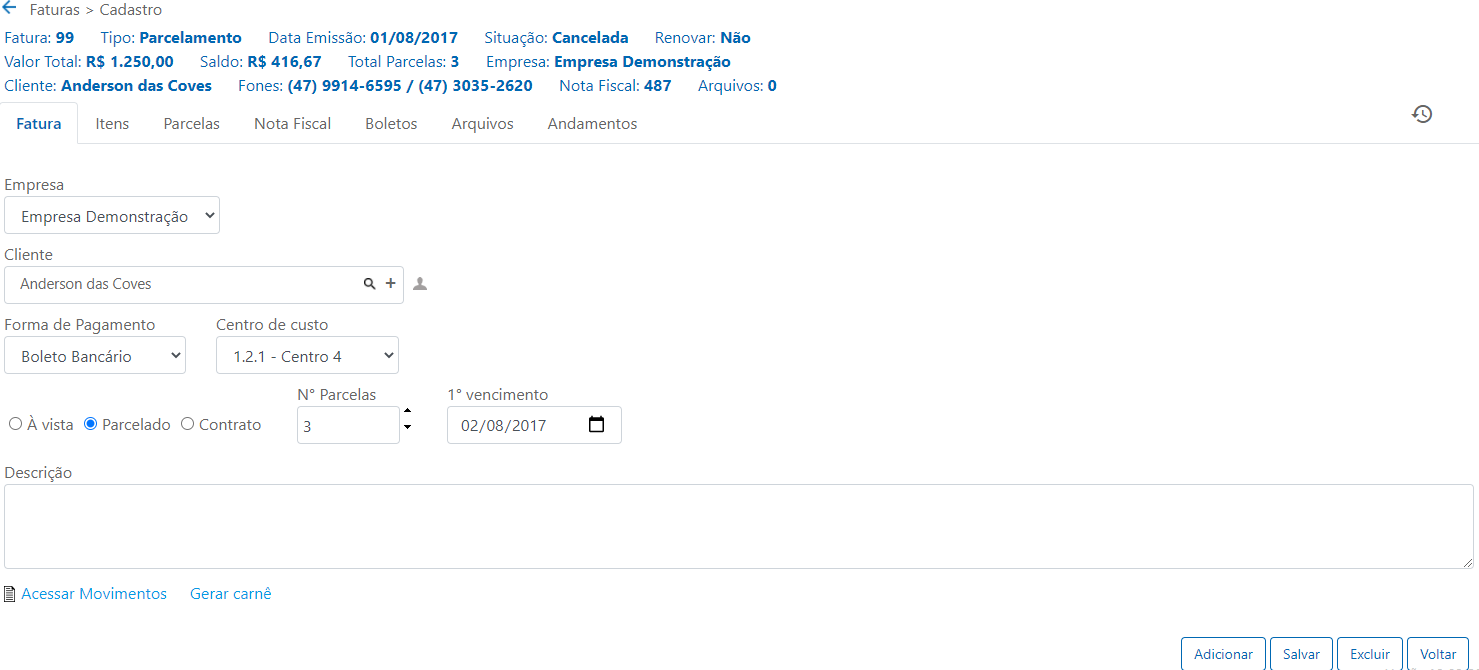

Na aba Itens são apresentadas as informações dos serviços prestados, bem como a descrição e o valor dele, além da data da competência.
Ao lado direito você encontra um quadro para adição de um novo serviço prestado, como Despesas de Cópias, Custas Processuais, Taxas de Audiência, entre outros.
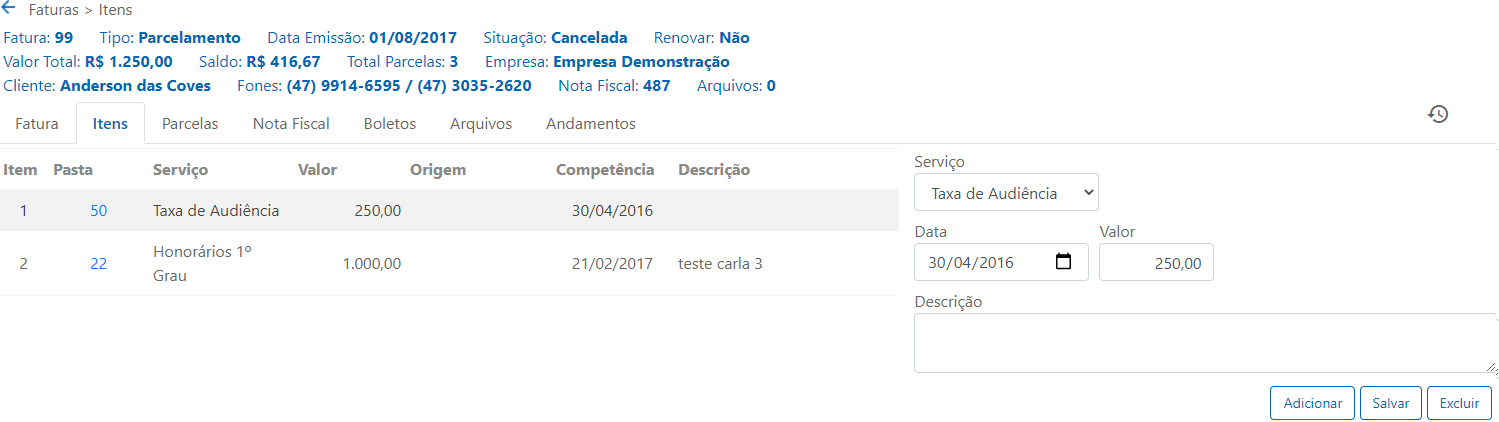
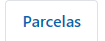
Outra aba importante é a Parcelas, onde ficam as informações referentes à elas, como o número da parcela, valor, vencimento, situação,
competência, quitação, boleto e o valor recebido.
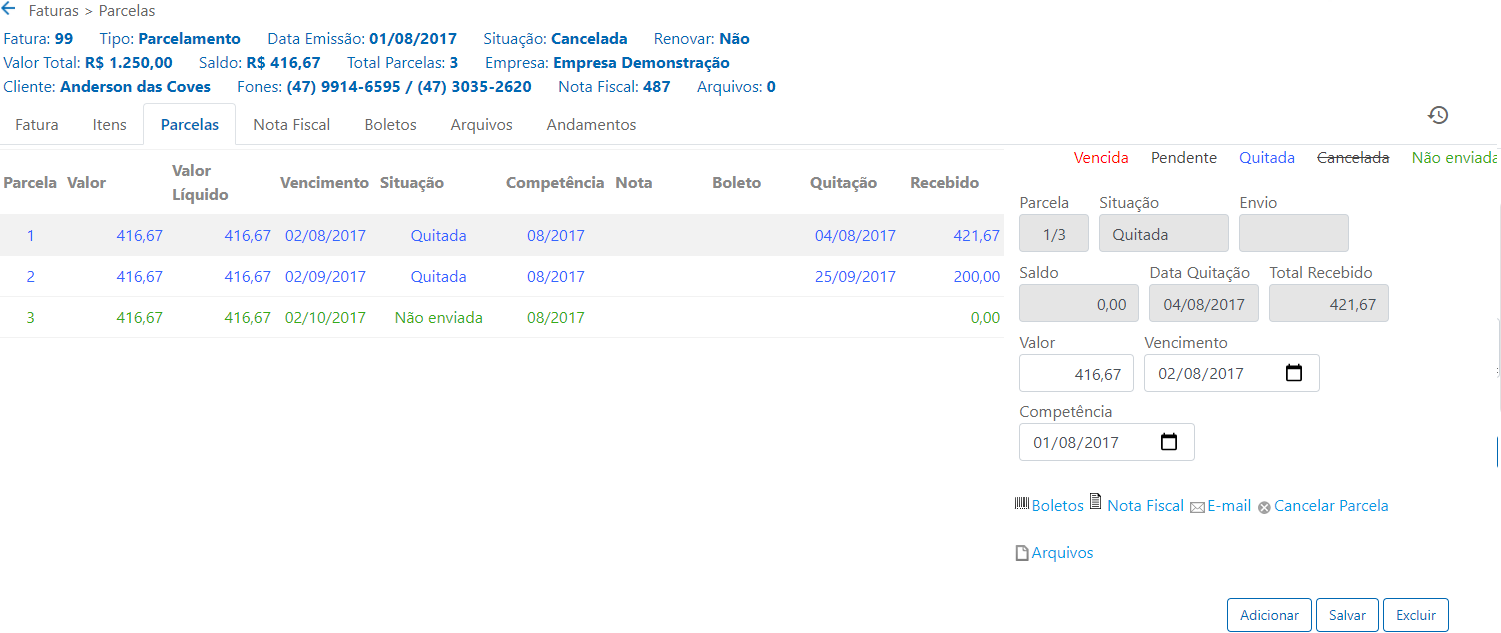
Além disso você poderá gerar o boleto de cada uma das parcelas, emitir nota fiscal, enviar com as informações sobre a fatura e as parcelas, e também efetuar o cancelamento.
Clicando em adicionar você irá acrescentar uma nova parcela para aquela fatura.
Caso tenha uma fatura com muitas parcelas e queira cancelar as restantes porém deixando as quitadas, basta acessar a fatura e alterar na aba FATURA o campo "N° Parcelas" para a partir de qual serão excluídas:
Por exemplo, temos uma fatura de 99 parcelas:
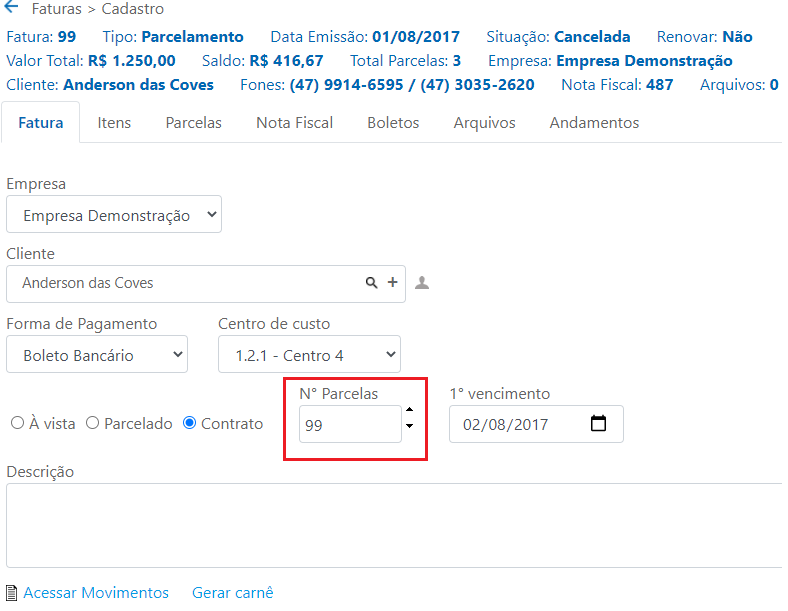
Porém foram quitadas as parcelas 1, 2, 3, 12 e 14 e a partir da 5ª parcela não serão pagas mais.
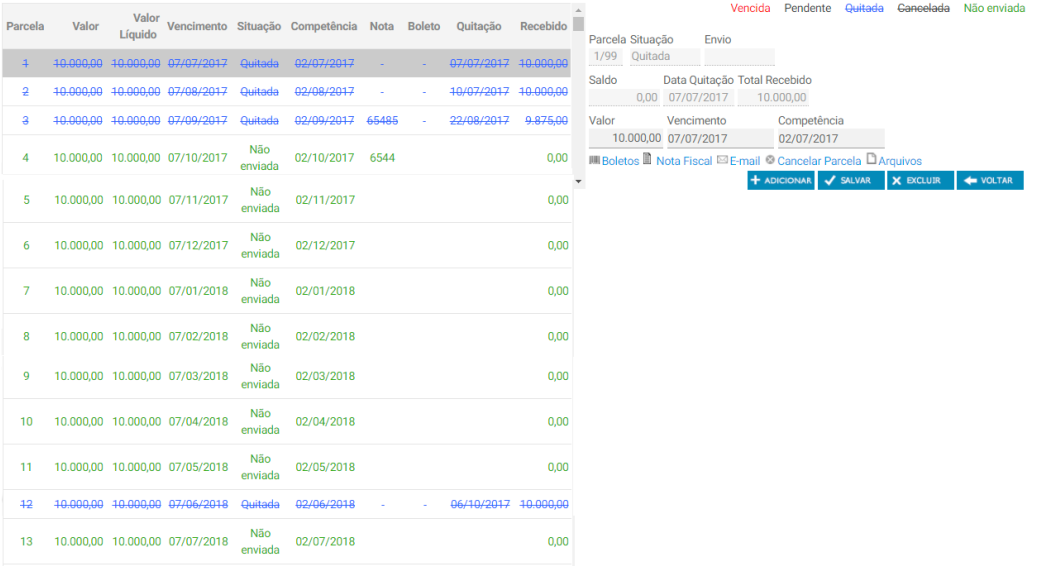
Basta ir na aba FATURA e alterar o campo "N° Parcelas para 5 e SALVAR.
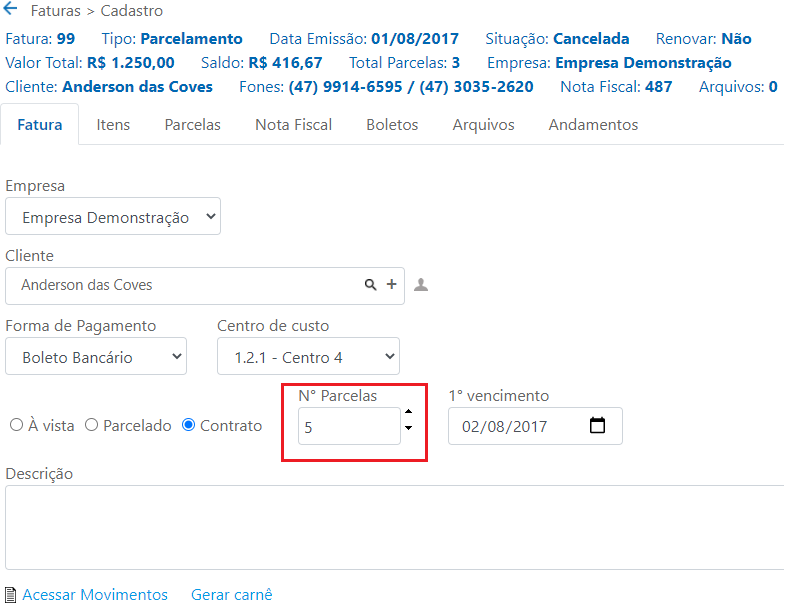
Assim as parcelas serão alteradas e as restantes excluídas.
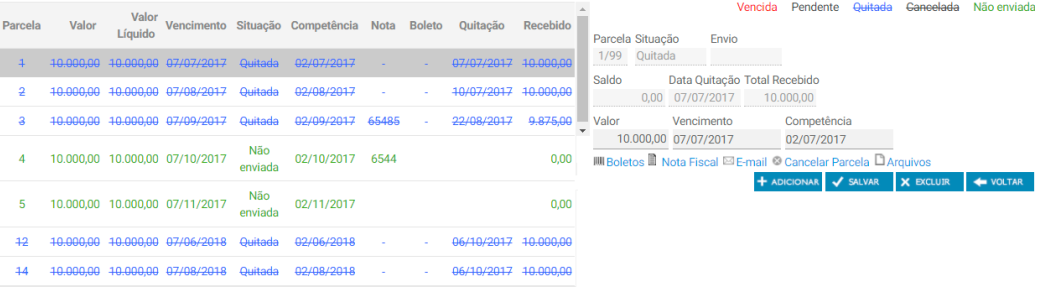
Os movimentos no Extrato referentes a esta Fatura serão alterados automaticamente.
No campo parcela ficará registrado a quantidade de parcelas anterior a alteração, para deixar registrado que essa fatura foi alterada e antes possuía aquela quantidade de parcelas:
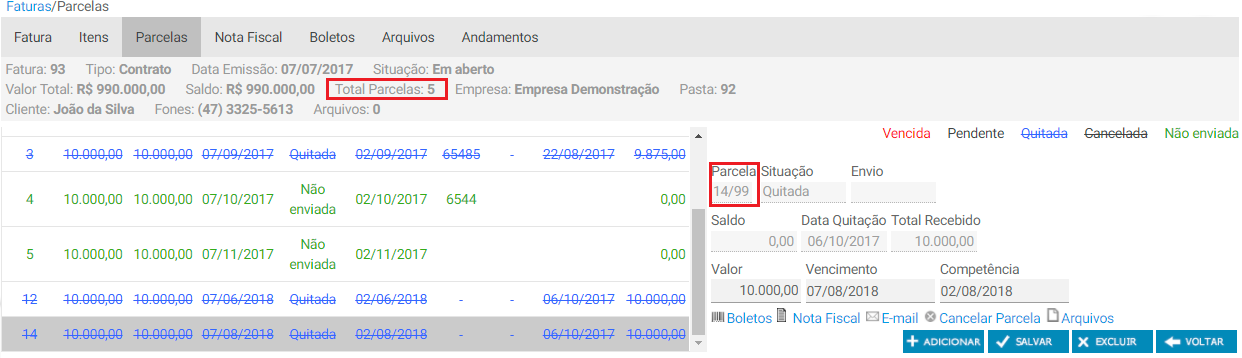
Os movimentos no Extrato referentes a esta Fatura serão alterados automaticamente.
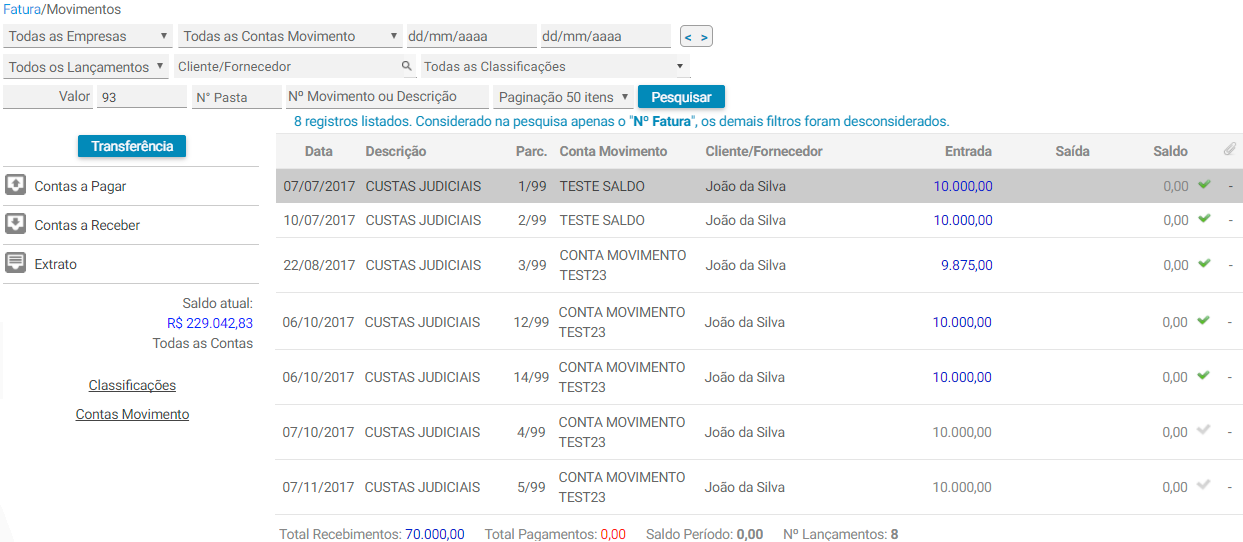
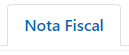
Na aba Nota Fiscal você acompanhará a emissão das notas fiscais sobre as parcelas.
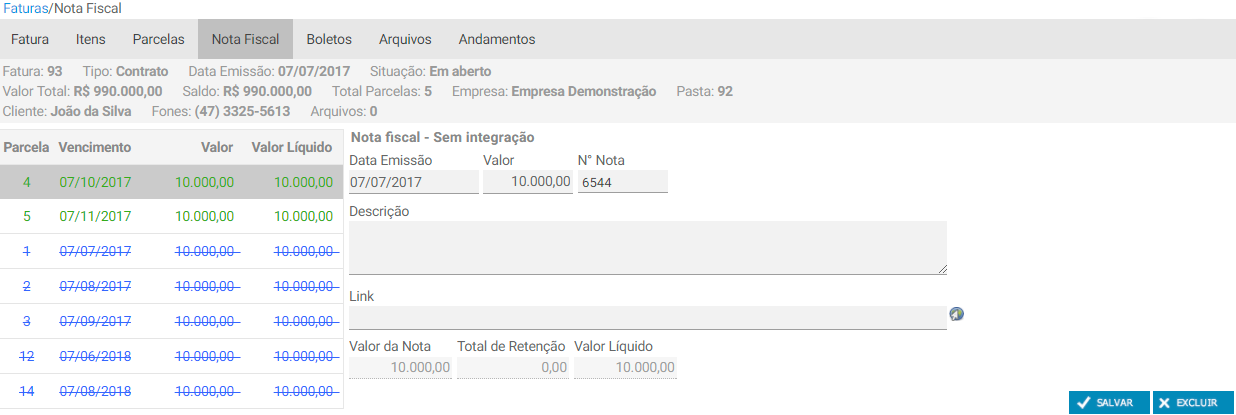
Clicando sobre a parcela poderá ser preenchido o campo "N° Nota" com o número da nota daquela parcela, assim como valor, data da emissão e descrição.
Obs.: Podem ser emitidas notas fiscais pelo sistema, para isso deve se contactar o Suporte para saber dos procedimentos.
As Notas Fiscais emitidas pelo sistema ficaram disponíveis do seguinte modo:
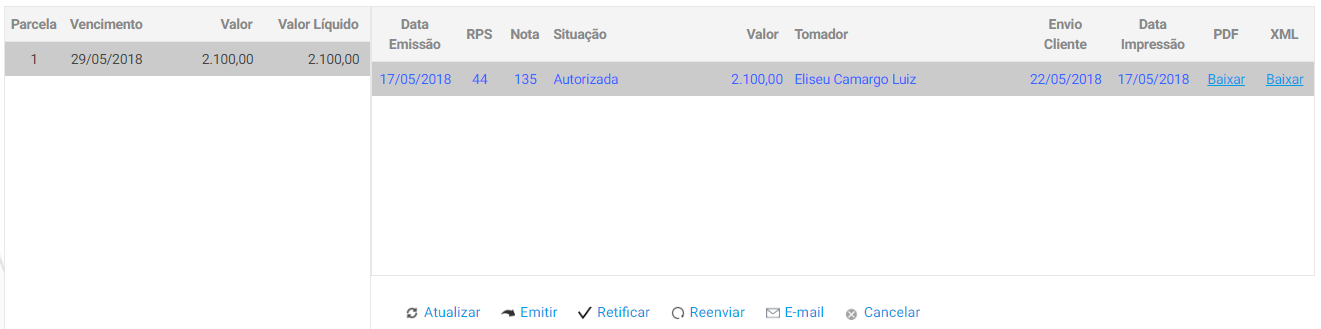
Onde será possível visualizar a Data de Emissão, RPS, N° da Nota, Situação, Valor, Tomador, Data que foi enviada ao Cliente, PDF e XML da Nota.

Na aba Boletos você acompanhará a situação de cada boleto gerado, caso seja emitido pelo sistema, como demonstra a imagem abaixo.
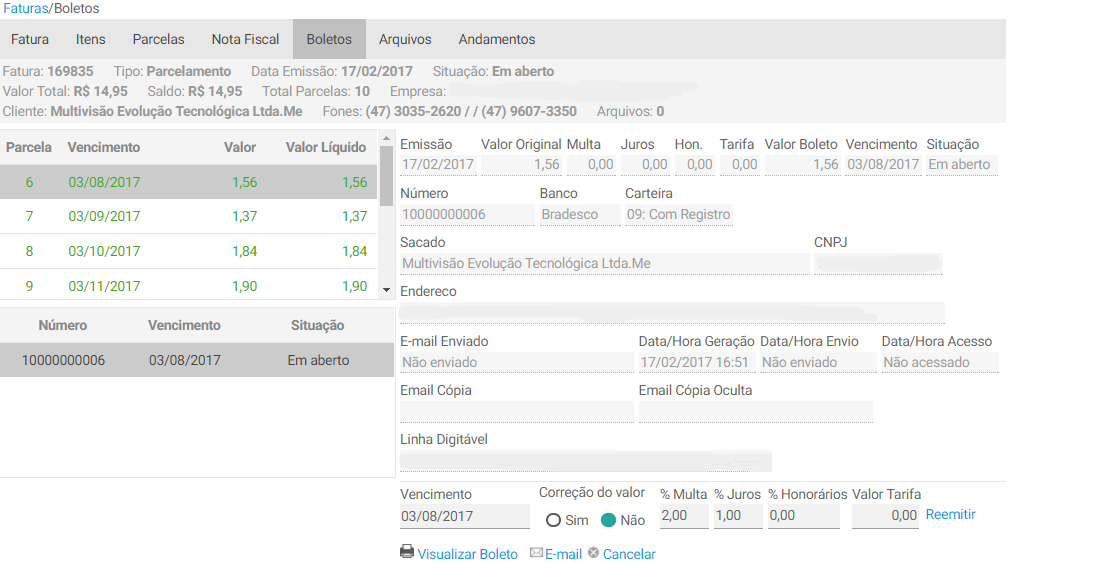
Obs.: Para realizar a emissão de boletos pelo sistema é preciso contactar o Suporte e solicitar a homologação de boletos com o banco que deveram ser emitidos.
Clicando em  será apresentado boleto gerado:
será apresentado boleto gerado:
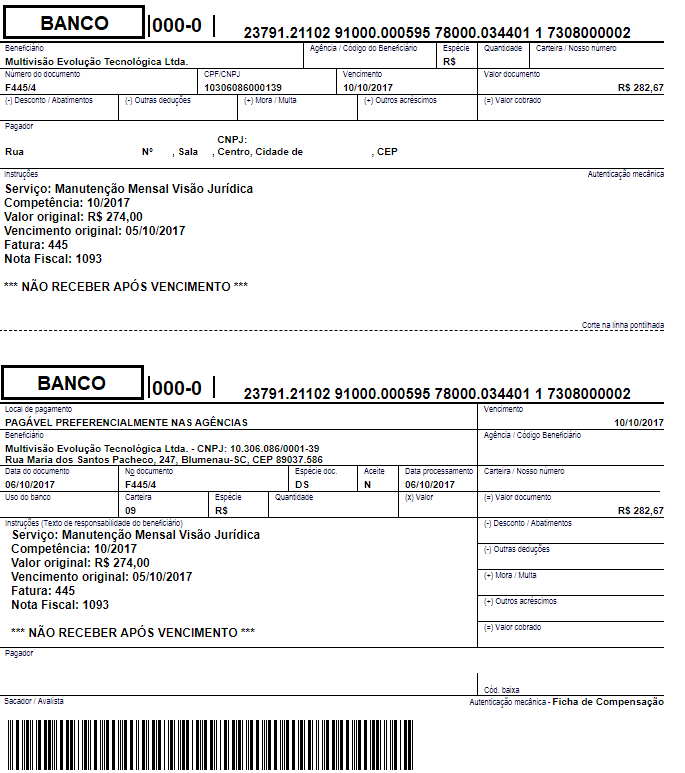
Clicando no ícone  será aberto a aba para enviar e-mails de cobrança ou com o boleto para o cliente.
será aberto a aba para enviar e-mails de cobrança ou com o boleto para o cliente.
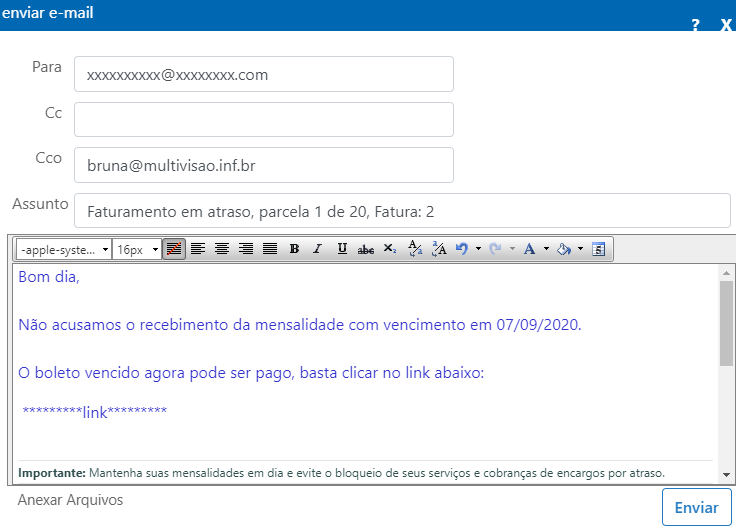
O "Para:" já vem com o e-mail do cliente da fatura caso esteja cadastrado em sua pasta, em "Cco:" virá o e-mail do usuário logado no sistema no momento de enviar.
Caso queira anexar algum arquivo ao e-mail basta clicar em  .
.
Após preencher o necessário clicar em ENVIAR.
Clicando em  o boleto será cancelado.
o boleto será cancelado.
Obs.: Mesmo se o boleto for cancelado deve-se enviar o arquivo remessa ao banco para informar sobre o cancelamento do mesmo.
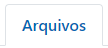
Na aba Arquivos podem ser vinculados documentos, arquivos salvos no computador.
Basta clicar em selecionar, achar o arquivo e salvar, poderá ser adicionado uma data validade a este arquivo além de uma restrição de acesso para apenas pessoas com acesso ao financeiro ou administradores do sistema.
Ao ser vínculado um arquivo na aba de faturamento o mesmo ficará salvo em seu respectivo movimento no extrato.
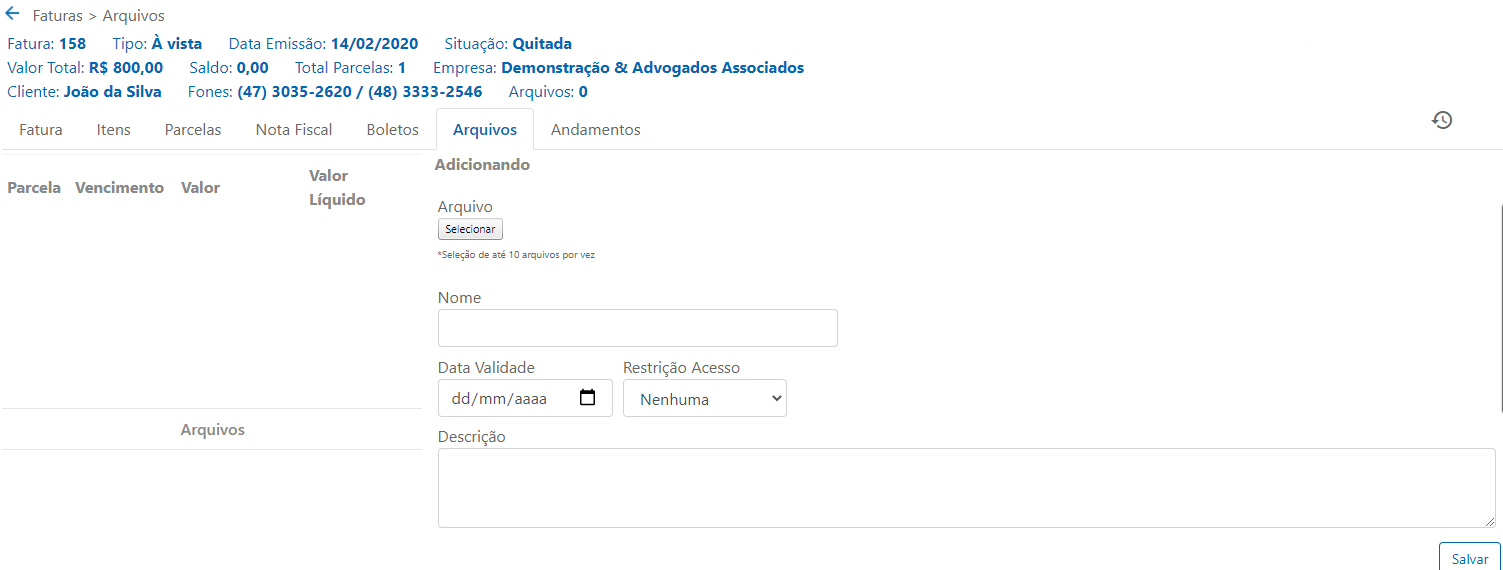
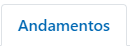
Na aba Andamentos podem ser dados andamentos a parcela em questão, como exemplo na imagem:
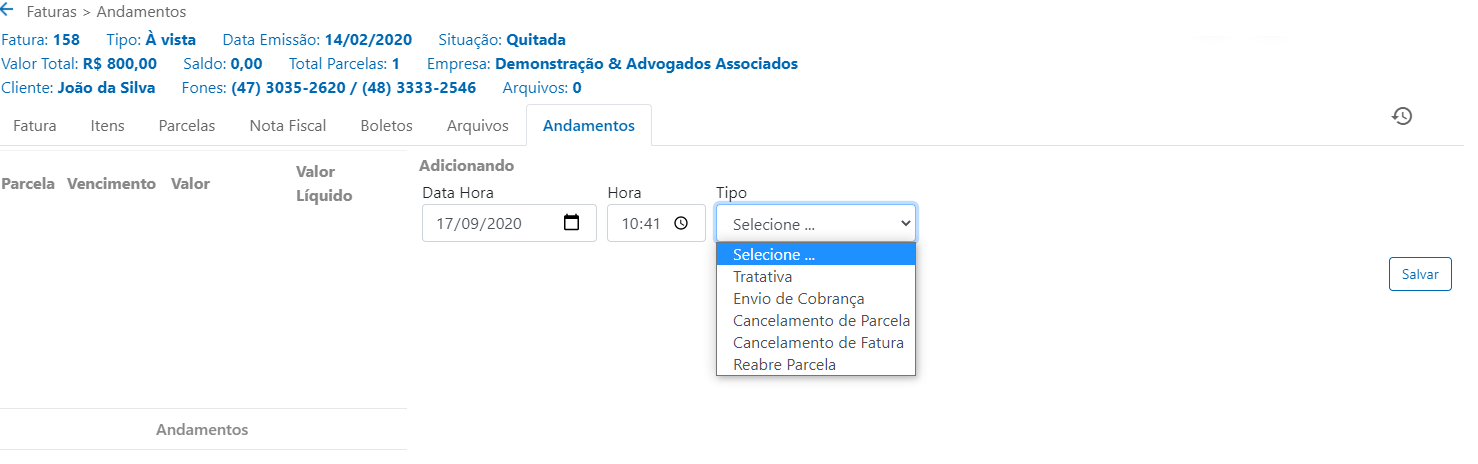
Selecionar o Tipo de Andamento que será dado nesta parcela e clicar em SALVAR.
Created with the Personal Edition of HelpNDoc: Easily create Help documents